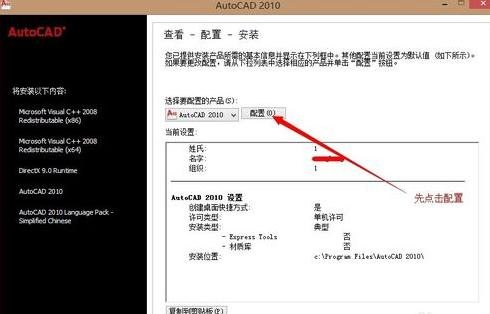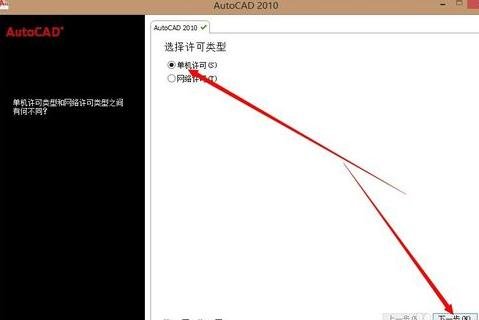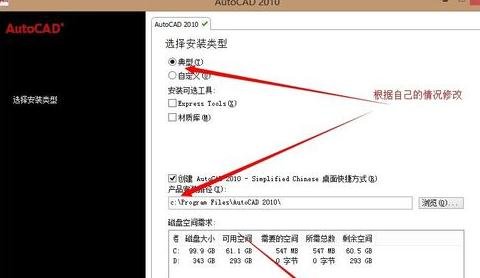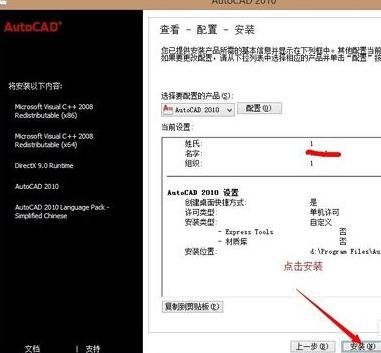有很多想要学习CAD画图的同学首先要知道怎么下载安装吧,下面学习啦小编告诉大家cad2010下载安装教程图解,一起来学习吧。
cad2010下载安装教程图解一
上网百度一下"cad2010",在百度下拉的选项中选择cad2010下载免费中文版。
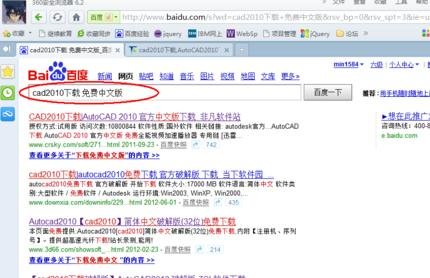
在搜索结果中,打开一个下载链接,进入页面中进行下载,将软件安装包下载到电脑上,安装包比较大,最好用下载工具下载,如迅雷呀。也可以直接到我的百度云盘中下载CAD安装包和注册机(地址在注意事项中)。
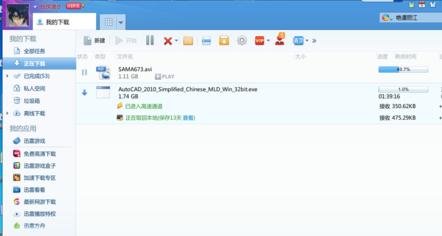
待下载完成后,双击安装包文件,打开安装向导,根据提示进行安装。在选择安装盘的时候最好选择在系统盘(C盘)除外的其它盘。

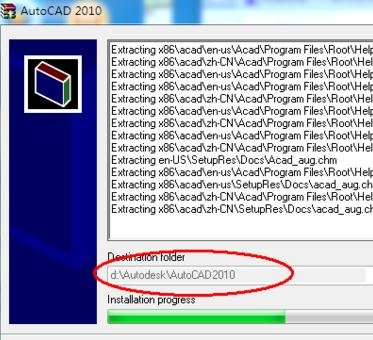
进入安装工具选择页面,如图,点击红圈的地方安装产品,并确认语言是中文简体(一般默认的是中文),进入下一步。
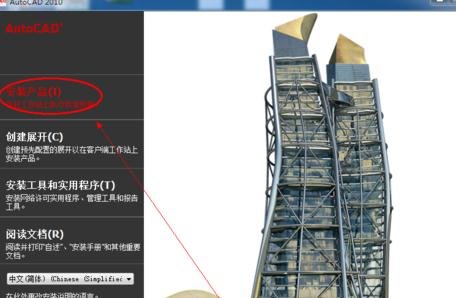
选择AutoCAD2010,进入下一步。在下一个窗口中选择我同意,进入下一步。
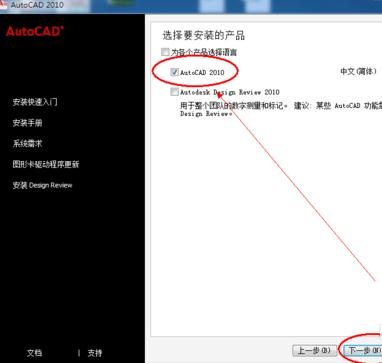
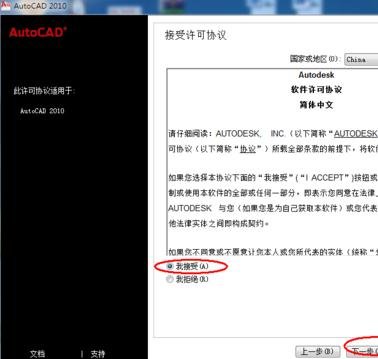
这时需要输入产品序列号和产品密钥,小编在安装时使用的是图中的序列号和产品密钥,如果不能使用,可以到网上搜索。
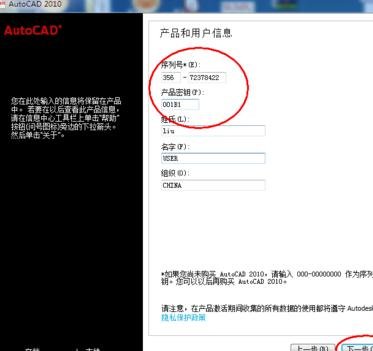
在网上搜索序列号和密钥,百度一下"autocad序列号"就会搜索出很多结果,都可以试一下,总会有一个可以的。
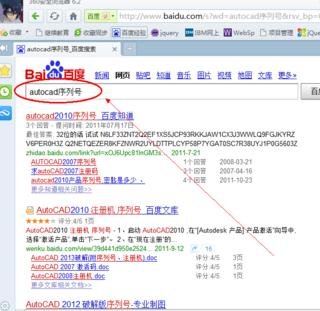
产品序列号和产品密钥正确后,进入安装操作,等待安装完成。
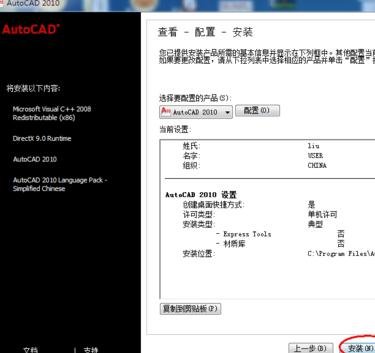
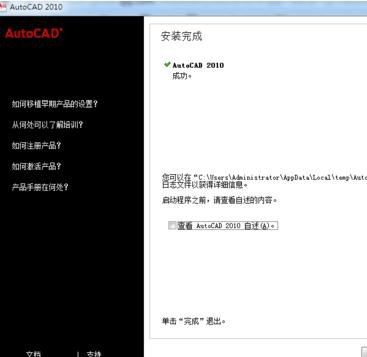
cad2010下载安装教程图解的方法二
根据自己的系统位数下载相应的cad,32位和64位。
右键解压cad文件,双击setup进行安装
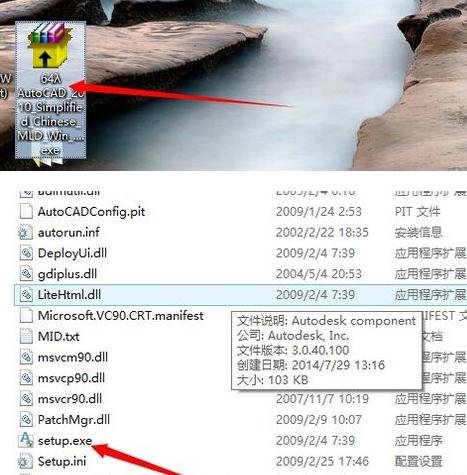
点击安装产品,下面根据图片提示一步一步进行
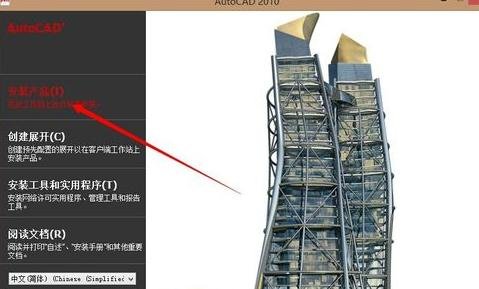
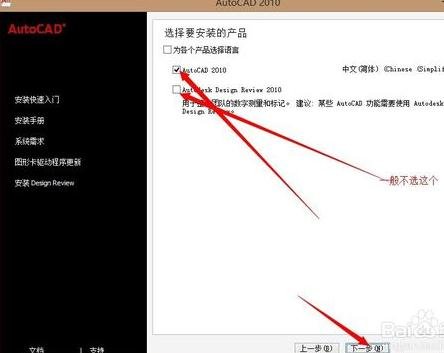
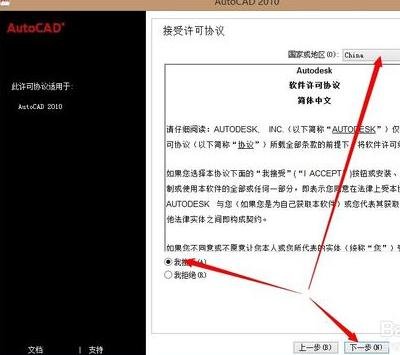
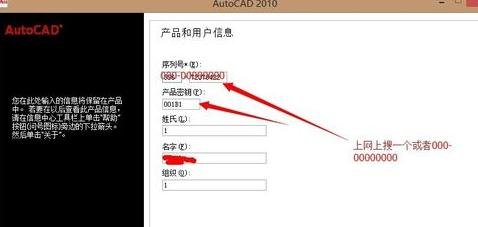
对cad进行配置,等待安装完成